防止在Windows启动时运行不必要的程序是加快计算机速度的好方法。在确定Windows启动时运行的程序后,您可以选择在启动时从启动中删除哪些程序。所有程序都使用系统资源,操作内存,因此任何阻止运行的程序都会减少内存使用并可能加速您的PC。
在哪里查找Windows启动程序
有五个地方可以阻止程序在Windows启动期间自动加载。分别是:
1.“开始”菜单下的“启动文件夹”
2.在程序本身的工具,首选项或选项下
3.系统配置实用程序
4.系统注册表
5.任务计划程序
检查“启动文件夹”和“删除不需要的快捷方式”
第一个也是最容易检查的地方是“开始”菜单下的“启动”文件夹。此文件夹包含设置为在Windows启动时运行的程序的快捷方式。要删除“启动”文件夹中程序的快捷方式:
1.转到启动文件夹。
2.右键单击您认为在启动时无需加载的程序。
3.选择剪切可暂时将快捷方式放在剪贴板上。
4.右键单击桌面,然后选择“粘贴”将快捷方式放在桌面上。
5.完成从“启动”文件夹中删除快捷方式后重新启动计算机,以确保一切都按您希望的方式工作。
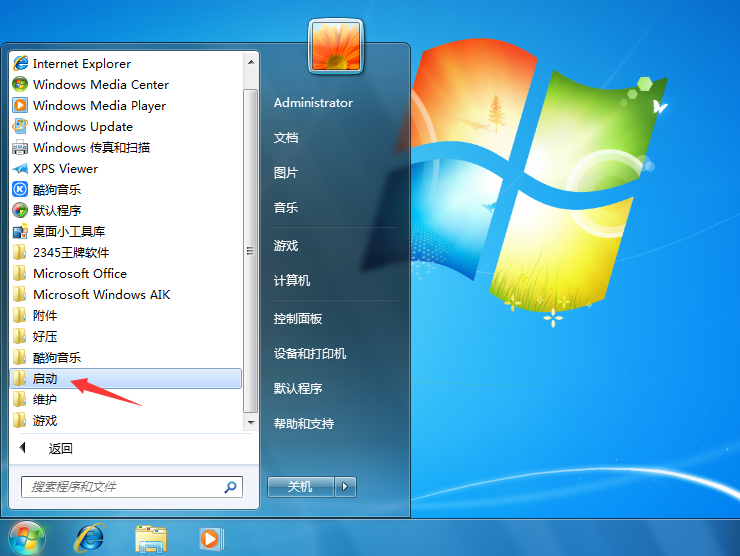
如果重启后一切正常,请从桌面删除快捷方式或将其放入回收站。如果重新启动后一切都不起作用,请将您需要的快捷方式复制并粘贴回启动文件夹。再次重新启动以确认一切正常运行。
注意:删除快捷方式不会从计算机中删除该程序。
查看程序并删除自动启动选项
有时,程序本身会设置一个程序,以便在Windows启动时加载。要查找这些程序,请查看任务栏右侧的工具托盘。您看到的图标是当前在计算机上运行的一些程序。
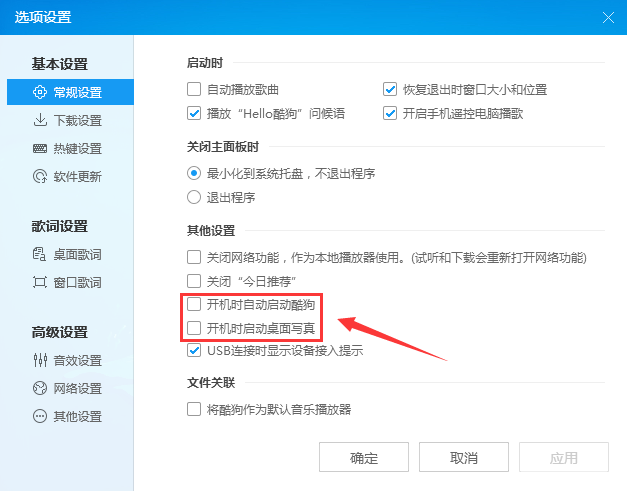
要防止程序在Windows启动时启动,请打开程序并查找“选项菜单”。此菜单通常位于程序窗口顶部的“工具”菜单下,但可能位于“首选项”菜单下。当您找到“选项”菜单时,请选中一个复选框,其中显示“Windows启动时运行程序”或类似的效果。取消选中该框并关闭该程序。Windows再次启动时,程序不应运行。
使用系统配置实用程序
使用系统配置实用程序(MSCONFIG),而不是系统注册表,更安全,并提供相同的结果。您可以取消选择此实用程序中的项目而不删除它们,以防止它们在Windows启动时运行。如果出现问题,您可以在将来再次选择它们来修复它。
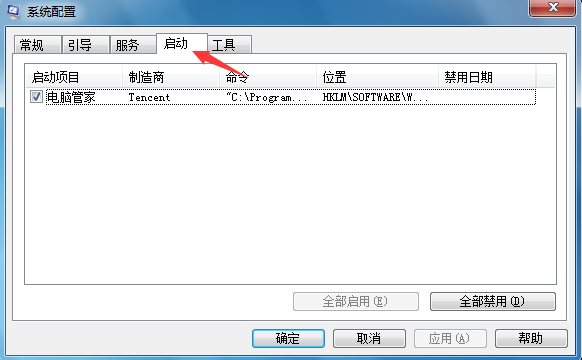
打开系统配置实用程序:
1.单击“开始”菜单,然后单击“运行”。
2.在文本框中键入msconfig,然后单击“确定”以打开“系统配置实用程序”。
3.单击“启动”选项卡以查看自动加载Windows的项目列表。
4.取消选中您不想从Windows启动的程序名称旁边的框。
5.关闭此程序并重新启动计算机。
注意:如果您不确定项目是什么或做什么,请调整“开始项目”,“命令”和“位置”列的大小,以便查看所有信息。您可以查看位置列中指示的文件夹以确定该项目是什么,或者您可以在Internet上搜索更多信息。通常,应允许Windows或系统文件夹中列出的程序加载 - 单独保留这些程序。
取消选中一个项目后,重新启动计算机以确认一切正常,然后取消选中其他项目。Windows重新启动时,您可能会注意到一条消息,指出Windows正在以选择性或诊断模式启动。如果出现此情况,请单击复选框以防止将来显示此消息。
使用系统注册表(REGEDIT)
如果您使用了MSCONFIG程序并取消选中了上一节中不想从Windows启动的程序,则无需使用本节中的系统注册表说明。它们是可选的,不建议大多数Windows用户使用。
如果您是高级Windows用户并且感觉很幸运,则可以打开系统注册表。
警告:谨慎行事。如果在系统注册表中出错,则可能无法撤消它。

要使用系统注册表:
1.单击“开始”菜单,然后单击“ 运行”。
2.在文本框中键入regedit,单击确定。
3.导航到HKEY_LOCAL_MACHINE > Software > Microsoft > Windows > CurrentVersion > Run文件夹。
4.右键单击所需的项目以选择它,按Delete,然后确认操作。
5.关闭系统注册表并重新启动计算机。
如果您不知道它是什么,请不要删除。您可以使用上一节中所述的MSCONFIG程序取消选中项目而不删除它们,如果这会导致问题,请重新选择它们,这样您就不必进入系统注册表,您无法取消删除。
从任务计划程序中删除不需要的项目
为防止在Windows启动时自动启动不需要的程序,您可以从Windows任务计划程序中删除任务。
可以通过:开始>控制面板>系统和安全>系统工具>计划任务访问

要导航到C:\windows\tasks文件夹:
1.单击“开始”菜单,然后单击“我的电脑”。
2.在“硬盘驱动器”下,单击“本地磁盘(C :)”。
3.双击Windows文件夹。
4.双击“任务”文件夹。
该文件夹包含计划自动运行的任务列表。将不需要的任务快捷方式拖放到桌面或其他文件夹中。如果需要,您可以稍后删除它们。您从此文件夹中删除的任务将来不会自动运行,除非您再次设置它们。
下一篇::找回Windows 7桌面上“我的电脑”图标
- 三种方法解决如何在Windows10中启用或禁用麦克风
- 如何停止Windows10强制更新
- 超酷!使用系统隐藏的国际壁纸和主题
- 如何检查Windows10许可证类型?是零售、OEM还是批量
- Windows10许可证:零售、OEM和批量不同类型详解
- 在Windows10中从Windows\Installer文件夹删除文件是否安全?
我有话说
最新文章
- 1三种方法解决如何在Windows1

您要在Windows10上启用或禁用麦克风吗?许多......
- 2如何停止Windows10强制更新

正在使用Windows10,每次下班关机时提示更新......
- 3超酷!使用系统隐藏的国际壁纸

超酷!使用隐藏的国际壁纸和主题首次安装Win......
- 4如何检查Windows10许可证类型

是否要检查您的Windows10许可证是零售,OEM还......
- 5Windows10许可证:零售、OEM和

想知道零售,OEM和批量许可之间的区别吗?Win......
推荐文章
热门文章
- 1GHOST官方回复:解决ghost备份过程

在GHOST备份Windows10/8过程中出现:“Encou...
- 2如何修复BOOTMGR丢失错误

Windows系统中BOOTMGR错误的故障排除指南:B...
- 3gho文件大?大于4G!快来给你的系统

关于gho映像文件分卷gho文件大?大于4G!不好...
- 4系统瘦身:如何移动Windows10休眠

在Windows10中默认打开休眠功能。打开休眠功...
- 5联盟软件包导入技术员联盟版GHO系

本站技术员联盟版系统已全面支持2345、蓝光...

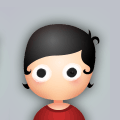
 顶(
顶( 踩(
踩( 回复
回复